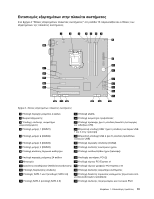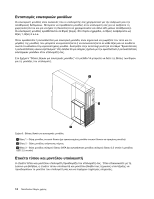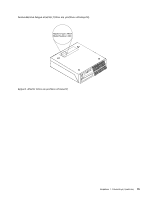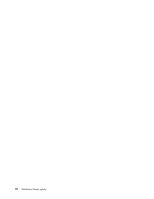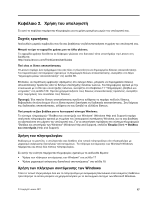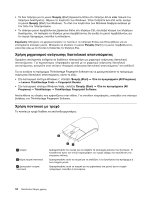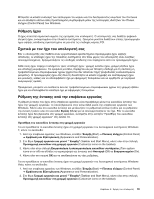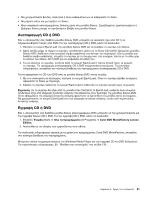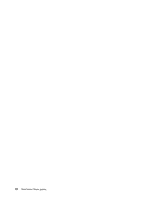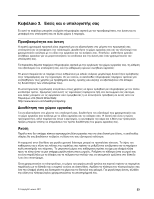Lenovo ThinkCentre M91p (Greek) User Guide - Page 32
Χρήση μηχανισμού ανάγνωσης δακτυλικού αποτυπώματος
 |
View all Lenovo ThinkCentre M91p manuals
Add to My Manuals
Save this manual to your list of manuals |
Page 32 highlights
Start Alt Windows Start) των Windows Windows Ctrl Start Esc. 6. ThinkVantage Fingerprint Software Windows 7 Start All Programs) ➙ Lenovo ThinkVantage Tools ➙ Fingerprint Reader. Windows Vista Start All Programs) ➙ ThinkVantage ➙ ThinkVantage Fingerprint Software. ThinkVantage Fingerprint Software. 1 2 3 18 ThinkCentre
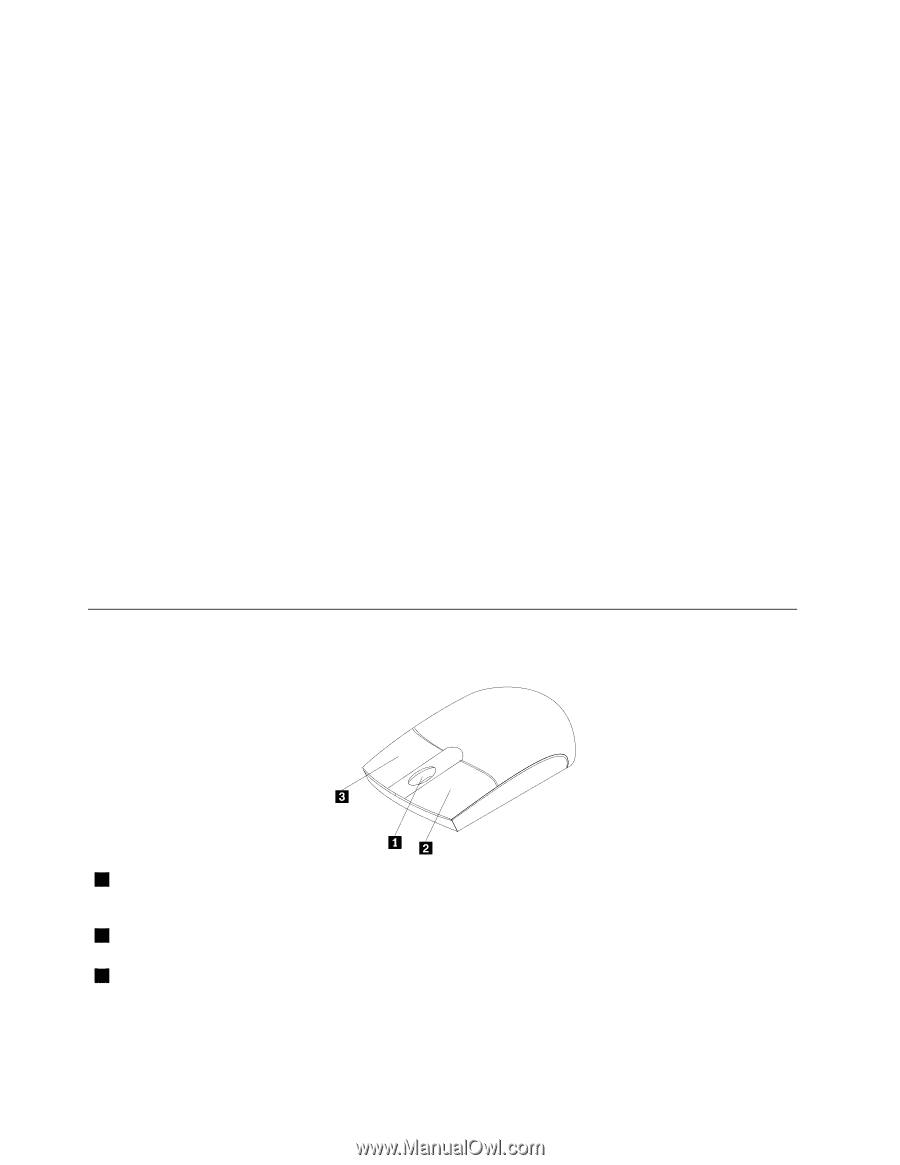
•
Τα δύο πλήκτρα για το μενού
Έναρξη
(Start) βρίσκονται δίπλα στο πλήκτρο Alt σε κάθε πλευρά του
πλήκτρου διαστήματος. Φέρουν το λογότυπο των Windows. Όταν πατήσετε ένα από αυτά, ανοίγει
το μενού
Έναρξη
(Start) των Windows. Το στυλ του λογότυπου των Windows διαφέρει ανάλογα με
τον τύπο του πληκτρολογίου.
•
Το πλήκτρο μενού περιβάλλοντος βρίσκεται δίπλα στο πλήκτρο Ctrl, στη δεξιά πλευρά του πλήκτρου
διαστήματος. Αν πατήσετε το πλήκτρο μενού περιβάλλοντος θα ανοίξει το μενού περιβάλλοντος για
το ενεργό πρόγραμμα, εικονίδιο ή αντικείμενο.
Σημείωση:
Μπορείτε να χρησιμοποιήσετε το ποντίκι ή τα πλήκτρα Επάνω και Κάτω βέλους για να
επισημάνετε επιλογές μενού. Μπορείτε να κλείσετε το μενού
Έναρξη
(Start) ή το μενού περιβάλλοντος,
κάνοντας κλικ με το ποντίκι ή πατώντας το πλήκτρο Esc.
Χρήση μηχανισμού ανάγνωσης δακτυλικού αποτυπώματος
Ορισμένοι υπολογιστές ενδέχεται να διαθέτουν πληκτρολόγιο με μηχανισμό ανάγνωσης δακτυλικού
αποτυπώματος. Για περισσότερες πληροφορίες σχετικά με το μηχανισμό ανάγνωσης δακτυλικού
αποτυπώματος, ανατρέξτε στην ενότητα “Λογισμικό ανάγνωσης δακτυλικού αποτυπώματος” στη σελίδα 6.
Για να ανοίξετε το πρόγραμμα ThinkVantage Fingerprint Software και να χρησιμοποιήσετε το πρόγραμμα
ανάγνωσης δακτυλικού αποτυπώματος, κάντε τα εξής:
•
Στο λειτουργικό σύστημα Windows 7, επιλέξτε
Έναρξη (Start)
➙
Όλα τα προγράμματα (All Programs)
➙
Lenovo ThinkVantage Tools
➙
Fingerprint Reader
.
•
Στο λειτουργικό σύστημα Windows Vista, επιλέξτε
Έναρξη (Start)
➙
Όλα τα προγράμματα (All
Programs)
➙
ThinkVantage
➙
ThinkVantage Fingerprint Software
.
Ακολουθήστε τις οδηγίες που εμφανίζονται στην οθόνη. Για επιπλέον πληροφορίες, ανατρέξτε στο σύστημα
βοήθειας του ThinkVantage Fingerprint Software.
Χρήση ποντικιού με τροχό
Το ποντίκι με τροχό διαθέτει τα ακόλουθα χειριστήρια:
1
Τροχός
Χρησιμοποιήστε τον τροχό για να ελέγξετε τη λειτουργία κύλισης του ποντικιού. Η
κατεύθυνση προς την οποία περιστρέφετε τον τροχό ελέγχει την κατεύθυνση της
ενέργειας κύλισης.
2
Κύριο κουμπί ποντικιού
Χρησιμοποιήστε αυτό το κουμπί για να επιλέξετε ή να ξεκινήσετε ένα πρόγραμμα ή
ένα στοιχείο μενού.
3
Δευτερεύον κουμπί
ποντικιού
Χρησιμοποιήστε αυτό το κουμπί για να εμφανίσετε ένα μενού για το ενεργό
πρόγραμμα, εικονίδιο ή αντικείμενο.
18
ThinkCentre Οδηγός χρήσης